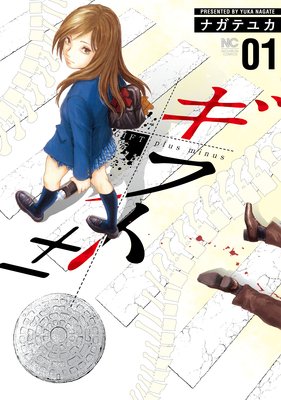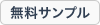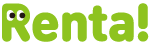今回は、
ロリポップレンタルサーバーのスタンダードプランにインストールした
OpenPNE3の削除方法ということで記事を書いていきます。
ところで・・・
OpenPNE3の削除方法という
本ブログ記事を書くのには書くなりの理由があります。
もしOpenPNE3がサクっと簡単に、
あなたが借りているロリポップレンタルサーバーから
「FTPソフト」を使って削除できるのであれば、
こんな記事は書かないし、書く価値もない・・・
そういうことです。
「せっかくインストールしたのに、はや削除かい!!」
あなたはそう思うかもしれません。
だがしかーし!!!!
ロリポップレンタルサーバーに
インストールしたOpenPNE3を削除する理由は、
「その役目が終わったから・・・」
それ以外にもたくさんあります。
もちろん
「もうOpenPNE3は飽きたからやめる」
そういった理由の場合は当然のことながら
ロリポップレンタルサーバーから
OpenPNE3は削除する必要があります。
ロリポップレンタルサーバーもお金を出して借りている以上は、
有限なサーバースペースに使わないものを
そのまま置いておくことは経済的損失でもあります。
「OpenPNE3は止めるから削除」
理由はいたってシンプルかつ、
当然のことだといえるでしょう。
しかし、
本ブログ記事とともにOpenPNE3を
ロリポップレンタルサーバーに設置したばかりのあなたが、
現時点でOpenPNE3をやめるから削除するとは思えません。
おそらく・・・
ロリポップレンタルサーバーに
OpenPNE3をインストールし終わったばかりな現時点で
ロリポップレンタルサーバーから
OpenPNE3を削除する理由として
可能性が高いのは・・・
OpenPNE3のインストール途中で、
パソコンの調子がおかしくなって・・・
「OpenPNE3のインストールに失敗した!!!」
OpenPNE3を手順どおりにインストールしたつもりだが、
ブログ記事みたいにいかない・・・
または、
手順どおりにインストールしなかったので、
一旦OpenPNE3をサーバーから削除して、
再インストールしたい・・・
「OpenPNE3のインストールに失敗した気がする・・・」
ブログ記事のとおりに、
OpenPNE3を独自ドメインの
ディレクトリ(フォルダ)にインストールしたが、
別のディレクトリ(フォルダ)を作って、
そこにOpenPNE3をインストールしたい・・・
「OpenPNE3を別のディレクトリ(フォルダ)にインストールし直したい」
そういったものだと思います。
【ロリポップレンタルサーバーから
OpenPNE3を削除】
ちなみにOpenPNE3のソフトウェアにはFTPソフトでは
アップロードできないファイルが含まれています。
その様子は以前の記事中で、
「FTPソフト」ではなく「SSHソフト」を
使わなければならない理由として触れています↓
ロリポップにOpenPNE3をインストールする際に必要なSSHソフト/Tera Term(テラターム)
以下、記事中より少し引用します。
——–引用ここから————–
そもそもOpenPNE3には「FTPソフト」では
アップロード出来ないファイルが含まれているんですよね。
そんな状態では、何をやったところで最初の時点で無理なんです。
そんなわけで「SSHソフト」は絶対に使わざるを得ません。
——–引用ここまで————–
「FTPソフト」では
OpenPNE3をサーバーにインストールしようにも、
アップロードできないファイルがありました。
同様に・・・
アンインストール時にも
「FTPソフト」では
OpenPNE3を
サーバーから完全に削除することはできません。
【ロリポップレンタルサーバーから
OpenPNE3を削除する手順】
まずはデータベースを削除する必要があります。
あなたがOpenPNE3専用に作ったデータベースを
削除して下さい。
ますは、ロリポップレンタルサーバーの
あなた専用の管理画面に行って下さい。
ロリポップのサイトはこちら⇒ ロリポップ!

この記事の中で作成したデータベースを削除します↓
ロリポップ!レンタルサーバーにOpenPNE3専用のデータベースを作成する。
ちなみに削除手順は以下のとおりです。
「WEBツール」
↓
「データベース」
↓
「操作する(OpenPNE3専用に作ったデータベース)」
↓
「データベース削除」
次に・・・
ロリポップレンタルサーバーの、
あなたがOpenPNE3を設置しているディレクトリ(フォルダ)まで
SSHソフトのTera Term(テラターム)を使って行って下さい。
ちなみに、本ブログの記事に沿って、
OpenPNE3を設置していれば、
独自ドメインのディレクトリ(フォルダ)へと
SSHソフトのTera Term(テラターム)を使って行くこととなります。
参考記事↓
ロリポップレンタルサーバーのスタンダードプラン(PHP5.6/モジュール版)へOpenPNE3のインストール完了
現在、あなたがOpenPNE3を設置している
ディレクトリ(フォルダ)の位置に居る状態です。
次のコマンドを入力します。
rm -rf OpenPNE3/
これであなたのロリポップレンタルサーバーから、
OpenPNE3のソフトウェアが完全にアンインストールできました。
今回は以上とします。
また次回あなたと本ブログで会えるのが楽しみです。